Lưu trữ file không giới hạn trên Telegram nhưng không phải ai cũng biết

Trong thế giới kỹ thuật số ngày nay, nhu cầu lưu trữ và chia sẻ dữ liệu đã trở nên vô cùng quan trọng. Telegram, một trong những ứng dụng nhắn tin phổ biến, không chỉ được biết đến với khả năng bảo mật cao mà còn nổi bật với tính năng lưu trữ file không giới hạn. Điều này tạo điều kiện thuận lợi cho người dùng để lưu giữ mọi loại tệp tin, từ hình ảnh, video cho đến các loại tài liệu quan trọng.
Tuy nhiên, không phải ai cũng biết cách tận dụng triệt để tính năng lưu trữ file này, khiến cho khả năng lưu trữ của Telegram vẫn còn nhiều tiềm năng chưa được khai thác. Bài viết sau đây sẽ hướng dẫn chi tiết để bạn có thể lưu trữ file một cách hiệu quả trên Telegram. Mời bạn cùng theo dõi!
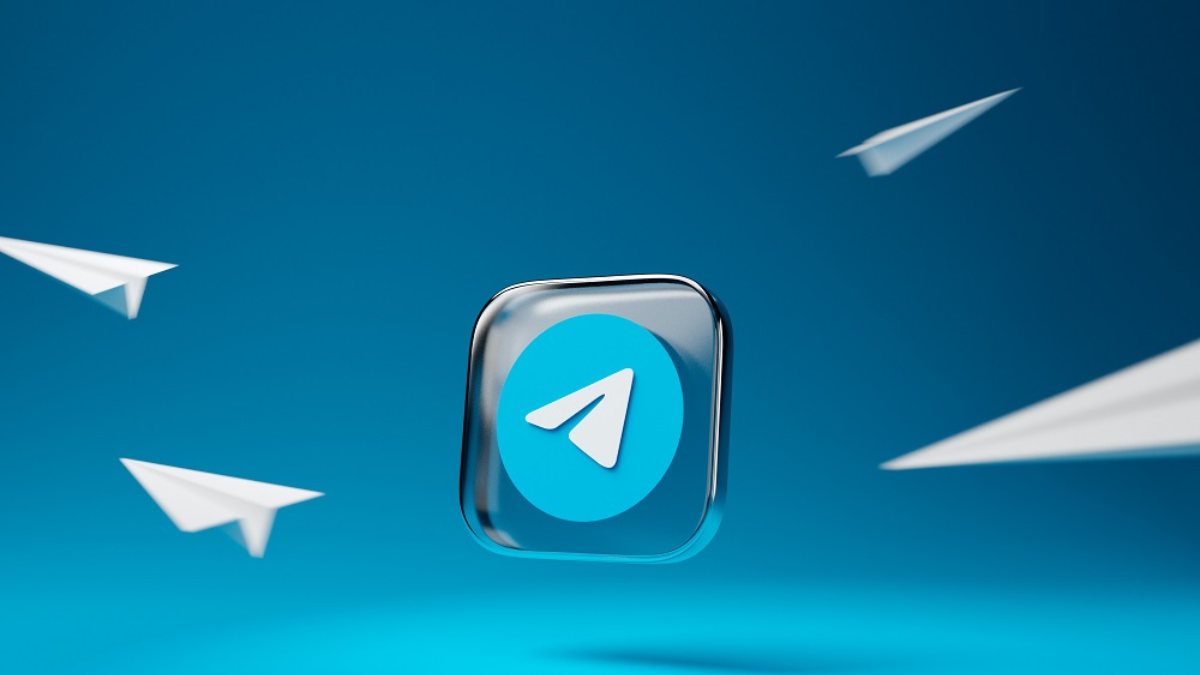
Lưu trữ file không giới hạn trên Telegram nhưng không phải ai cũng biết
Tải file lên Telegram
Bước 1: Mở ứng dụng Telegram và nhấn chọnbiểu tượng danh mục (ba dấu gạch ngang).
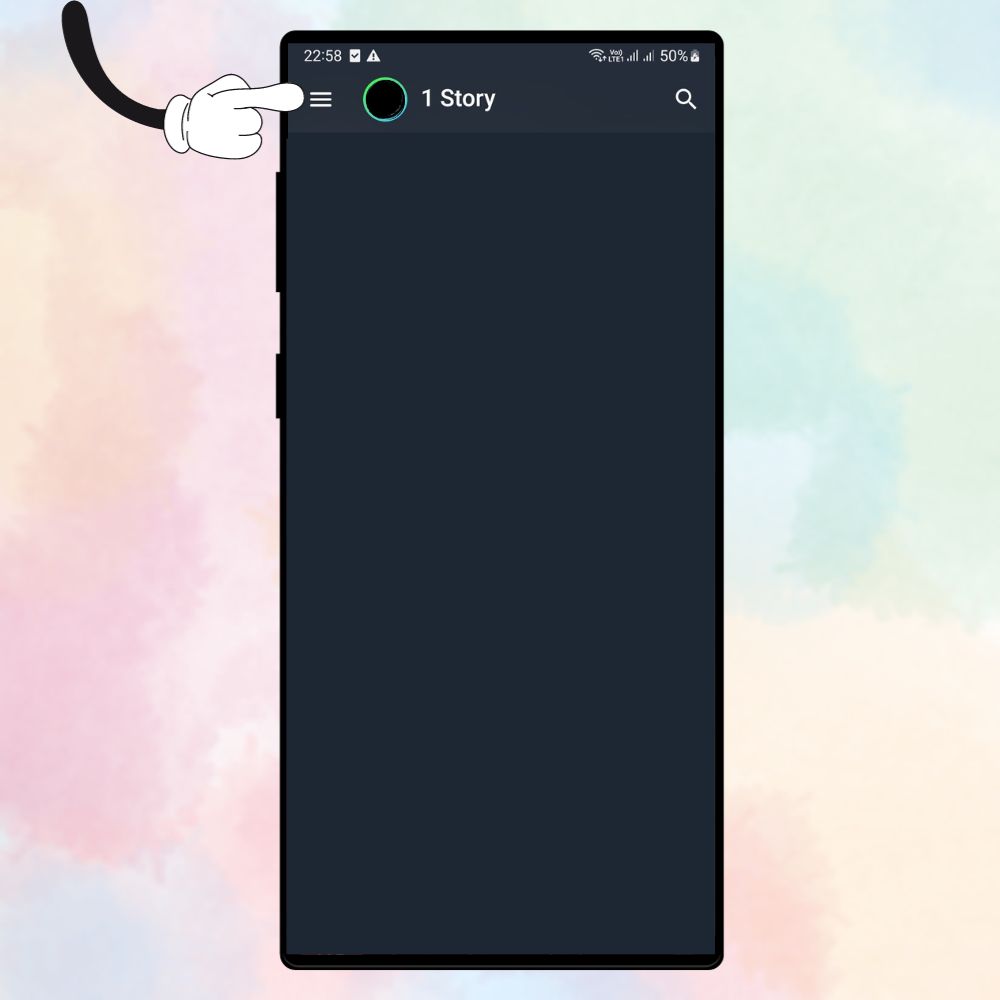
Bước 2: Tiếp đó, bạn nhấn chọn Saved Messages.
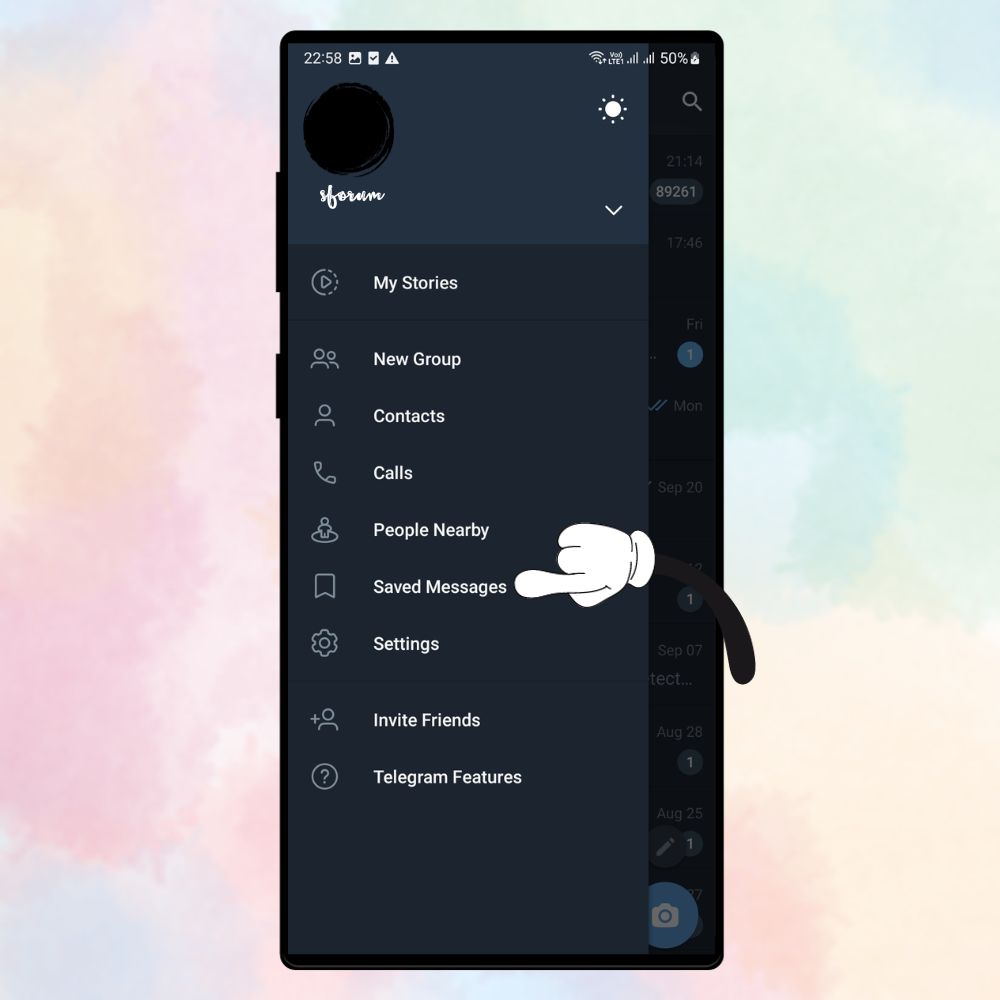
Bước 3: Trong Saved Messages, nhấp vào biểu tượng đính kèm để tải file từ bộ nhớ của thiết bị.
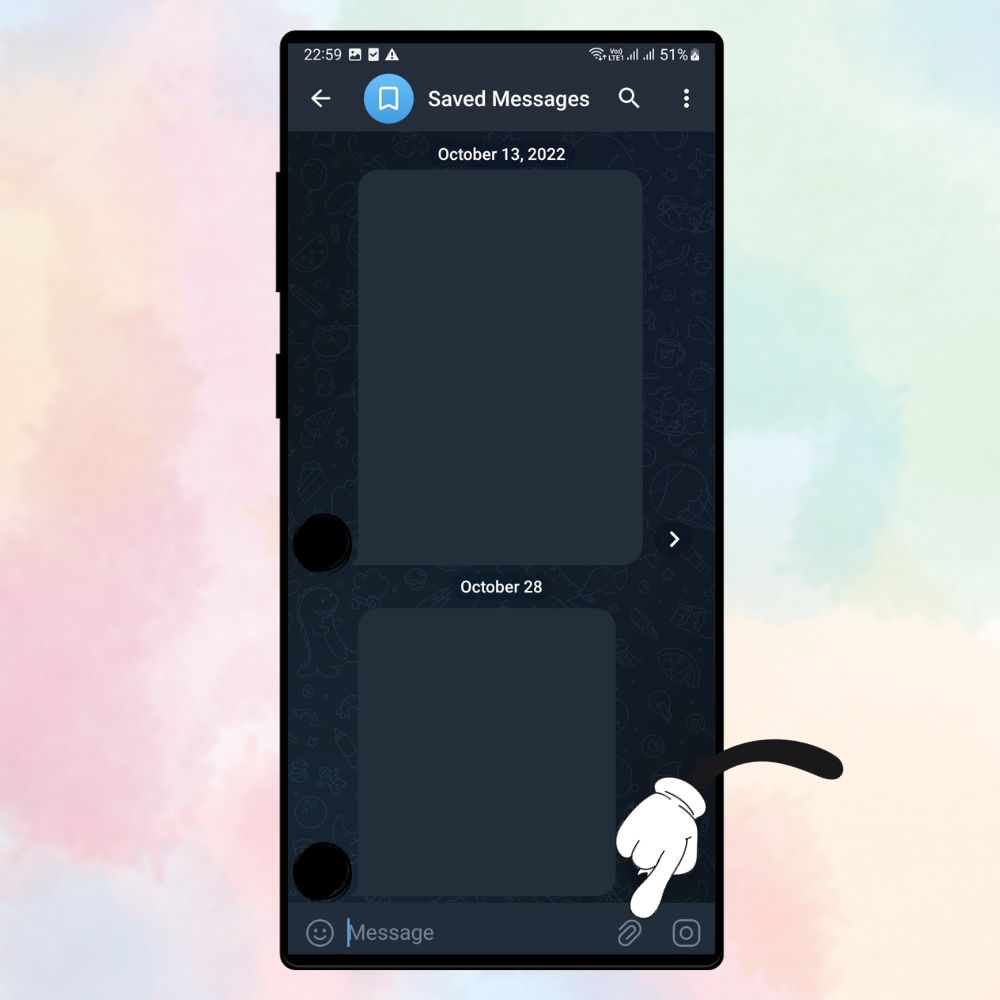
Bước 4: Tại đây, bạn có thể tải hình ảnh, video, các loại tệp tin khác và file âm thanh. Lưu ý rằng có thể tải lên hình ảnh và video mà không giảm chất lượng bằng cách nhấn chọn File.
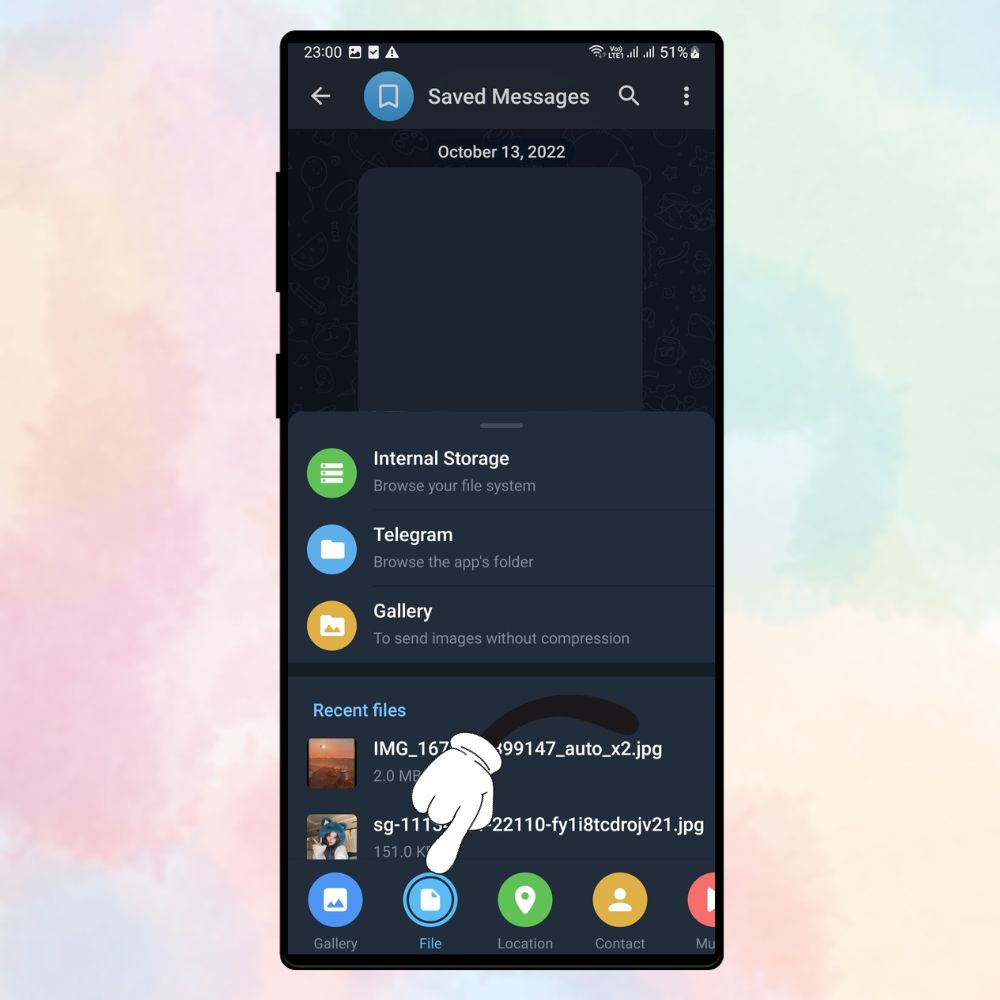
Bước 5: Sau khi nhấn chọn File, bạn chọn hình ảnh hoặc file mà bạn muốn gửi mà không bị bóp kích thước và nhấn vào biểu tượng gửi hình mũi tên. Đợi cho quá trình tải lên hoàn tất, file của bạn sẽ được lưu trữ an toàn trong Saved Messages.
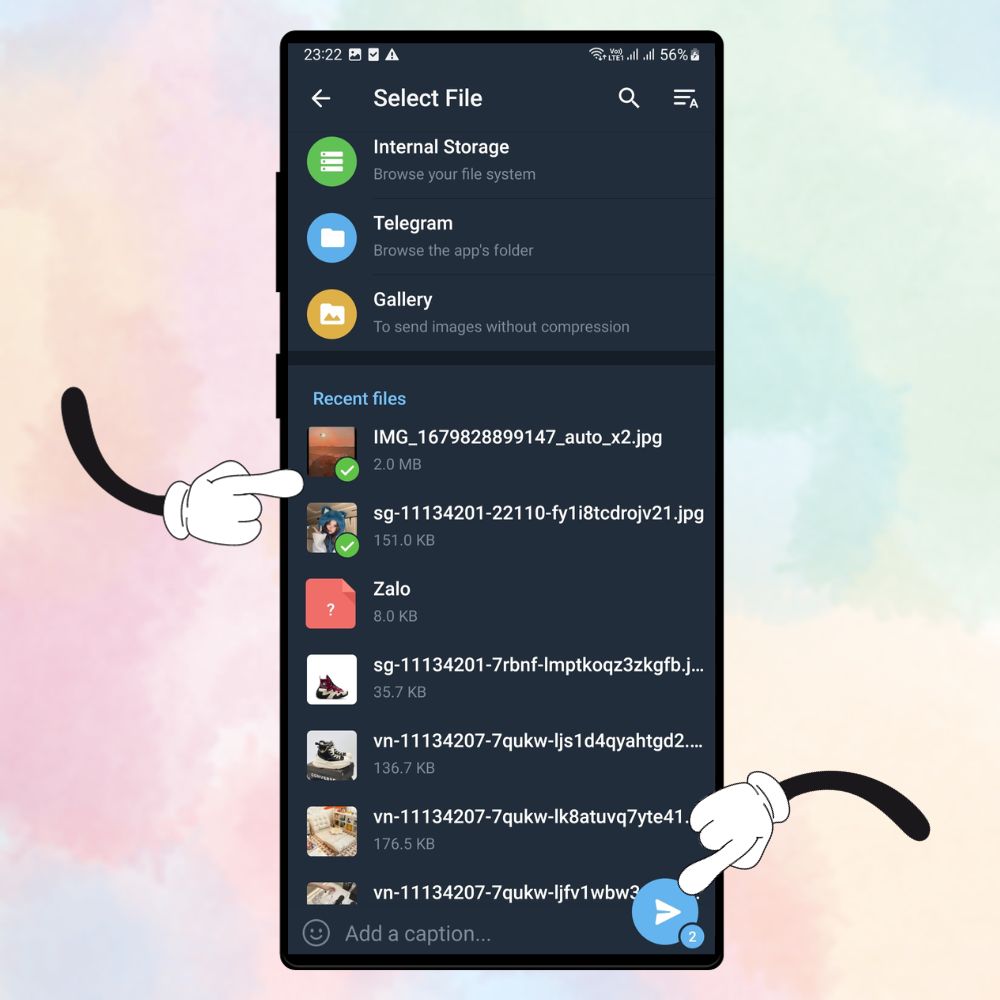
Quản lý file đã lưu trữ trên Telegram
File đã tải lên có thể được quản lý dễ dàng trong Saved Messages. Sử dụng biểu tượng kính lúp để tìm kiếm file, chọn file để tải xuống, thêm chú thích, xóa, và nhiều tùy chọn khác. Nhấn vào Tên đại diện để truy cập vào mục quản lý. Các file tại đây sẽ được chia thành ba nhóm: Media, Files và Link, giúp bạn dễ dàng tìm và sắp xếp chúng.
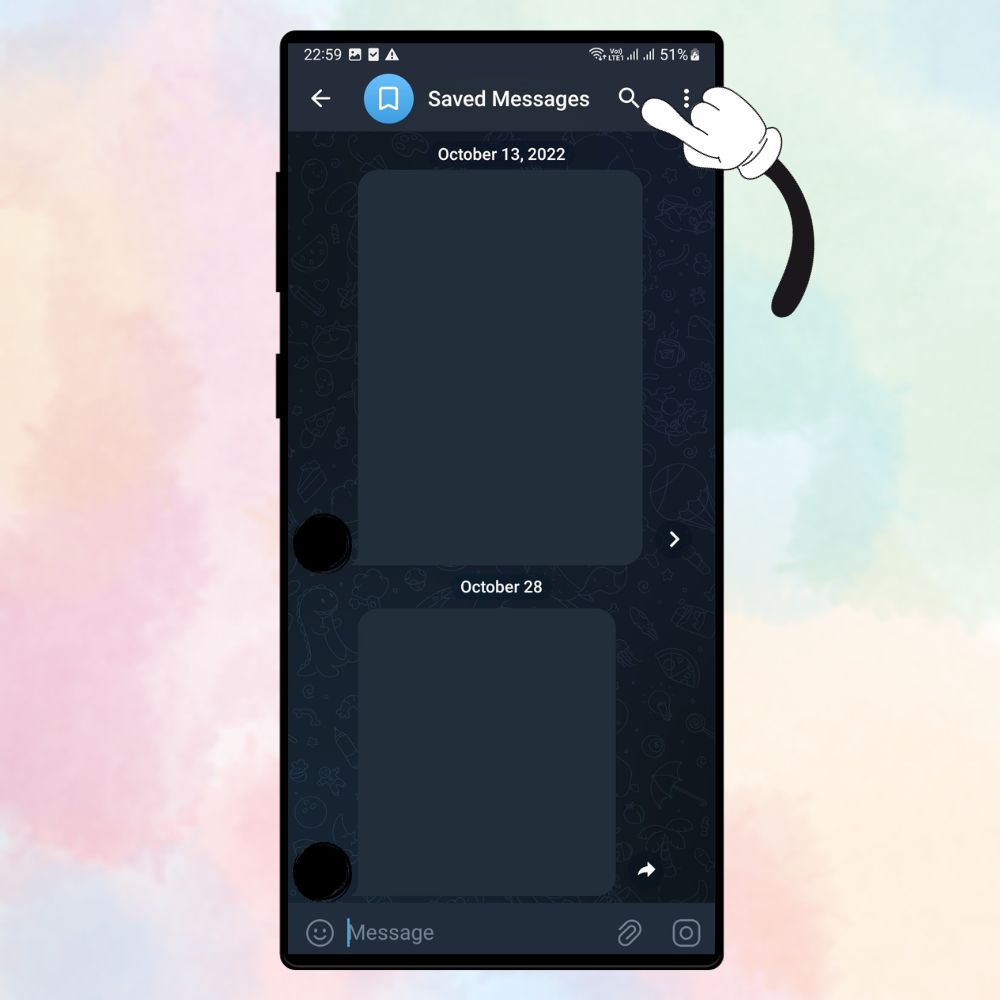
Tính năng lưu trữ của Telegram mặc dù không toàn diện như các dịch vụ lưu trữ đám mây khác, nhưng nó đủ mạnh mẽ để đáp ứng nhu cầu cơ bản của bạn.
Tạm kết:
Qua những hướng dẫn và thông tin trên, việc lưu trữ file trên Telegram không còn là điều gì quá phức tạp hay khó khăn. Với những bước đơn giản và dễ thực hiện, bạn hoàn toàn có thể tận dụng tối đa không gian lưu trữ của mình, giúp quản lý dữ liệu một cách hiệu quả và an toàn. Điều quan trọng nhất là phải luôn nhớ cập nhật ứng dụng và kiểm tra cài đặt bảo mật để đảm bảo rằng mọi thông tin cá nhân và dữ liệu quan trọng của bạn đều được bảo vệ một cách tốt nhất. Đừng ngần ngại khám phá và tận dụng mọi tiện ích mà Telegram mang lại, để trải nghiệm lưu trữ file không giới hạn trở nên thuận tiện và dễ dàng hơn bao giờ hết!
- Xem thêm:Thủ thuật Android,Thủ thuật iPhone.







.jpg)
Bình luận (0)